有的win10用户不小心长按shift键,把键盘锁住了,这种情况要怎么办呢?解决办法很简单,你先打开设置面板,进入时间和语言选项,接着点击区域和语言,打开高级键盘设置面板,点击语言栏选项,接着在打开窗口中切换到高级键设置,然后点选“按CAPS LOCK键(L)”,最后保存设置就可以解锁键盘了。
win10长按shift把键盘锁住了怎么办:
1、点击开始-》设置,进入到设置页面。
2、打开时间和语言设置项。
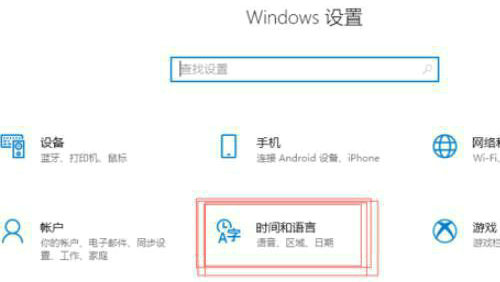
3、在时间和语言设置项中找到第二个“区域和语言”选项卡,打开“高级键盘设置”。
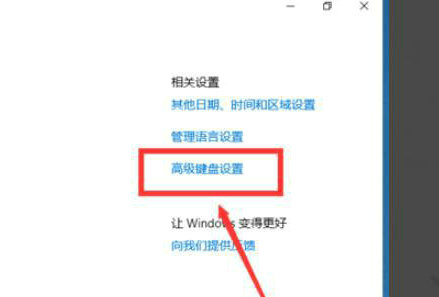
4、在“高级键盘设置”中找到下面的语言栏选项,这个语言栏选项就是我们要找到的文本服务和输入语言设置。
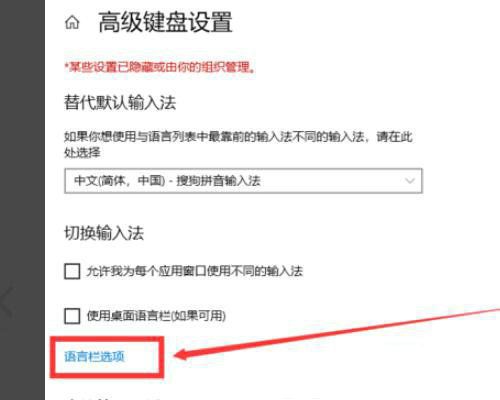
5、在打开的文本服务和输入语言设置中选择高级键设置选项卡。
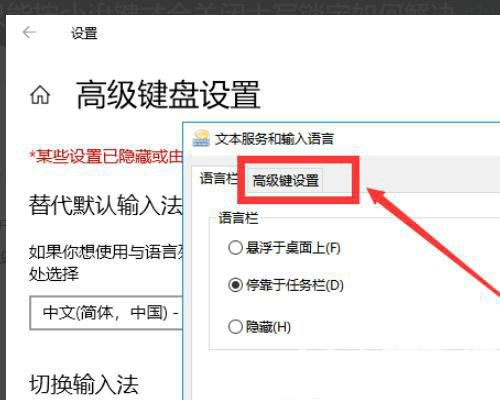
6、在文本服务和输入语言设置中的高级键设置选项卡设置中,选中第一个“按CAPS LOCK键(L)就可以了。
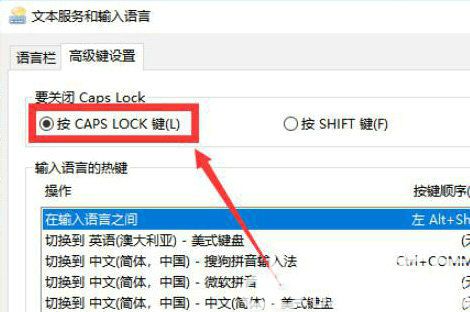
以上就是win10长按shift把键盘锁住了的相关解决办法了。
相关阅读
热门教程
最新教程